Windows 7: Geheimtipp Bildschirmlupe – klein, aber fein
 Heute mal nur ein kleiner Tipp zur Bildschirmlupe von Windows 7, die mit ihren etwas umständlichen Vorgängern aber auch gar nichts mehr zu tun hat.
Heute mal nur ein kleiner Tipp zur Bildschirmlupe von Windows 7, die mit ihren etwas umständlichen Vorgängern aber auch gar nichts mehr zu tun hat.
Eine Bildschirmlupe ist bei Windows schon seit einigen Versionen dabei. Ursprünglich gehörte sie zu den Eingabehilfen für eingeschränkte Nutzer und war dementsprechend versteckt und leider auch nur umständlich zu bedienen, so dass sie wohl von den wenigsten Anwendern mehr als einmal benutzt wurde. Die Bildschirmlupe von Windows 7 hat damit aber überhaupt nichts mehr zu tun. Der Aero-Desktop hat ohnehin die Fähigkeit, den Inhalt von Bildschirm und Fenstern praktisch beliebig zu skalieren. Das sieht man gut an den Minivorschauen in Echtzeit, die z. B. beim Taskwechsel oder in der Taskleiste angezeigt werden. Aero kann aber nicht nur verkleinern, sondern ebenso gut und schnell vergrößern - ebenfalls in Echtzeit und in hervorragender Qualität.
Drei Tasten zum Glück
Die eigentliche Kernfunktionalität einer Bildschirmlupe bringt der Aero-Desktop als quasi als Nebenprodukt mit. Bliebe nur noch, das Ganze in eine hübsche, gut bedienbare Oberfläche zu verpacken. Und die ist besonders elegant gelungen, weil sie einfach unsichtbar ist. Alles was man braucht, sind drei einfache Tastenkombinationen, mit denen sich die Bildschirmlupe jederzeit ohne weitere Vorbereitungen nutzen lässt:
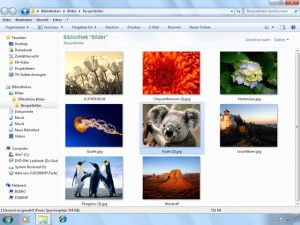 Mit [Win]+[+] (das reguläre [+] oder das auf dem numerischen Tastenfeld) aktivieren Sie die Bildschirmlupe und wählen direkt die erste Zoomstufe, die etwa einem Viertel des Bildschirms entspricht. Was vorher nur ein Viertel des Bildschirminhalts ausgemacht hat, wird damit also auf volle Bildschirmauflösung vergrößert. Die Bildschirmlupe orientiert sich dabei an der Position des Mauszeigers und versucht immer den Teil des Bildschirm zu vergrößern, in dessen Mitte sich der Mauszeiger gerade befindet.
Mit [Win]+[+] (das reguläre [+] oder das auf dem numerischen Tastenfeld) aktivieren Sie die Bildschirmlupe und wählen direkt die erste Zoomstufe, die etwa einem Viertel des Bildschirms entspricht. Was vorher nur ein Viertel des Bildschirminhalts ausgemacht hat, wird damit also auf volle Bildschirmauflösung vergrößert. Die Bildschirmlupe orientiert sich dabei an der Position des Mauszeigers und versucht immer den Teil des Bildschirm zu vergrößern, in dessen Mitte sich der Mauszeiger gerade befindet.
Wenn Sie nun erneut [Win]+[+] drücken, zoomen Sie noch eine Stufe in den Bildschirminhalt hinein, dann noch eine und so weiter. Sie können die Tasten auch gedrückt halten, um schnell bis zur maximalen Vergrößerung zu gelangen, bei der man dann jede Pore der einzelnen Buchstaben genau erkennen kann. 😉 Mit [Win]+[-] zoomen Sie jeweils eine Stufe wieder zurück oder auch mehrere, wenn Sie die Tasten gedrückt halten, bis hin zur regulären Darstellung ohne Zoom.
Mit [Win]+[-] zoomen Sie jeweils eine Stufe wieder zurück oder auch mehrere, wenn Sie die Tasten gedrückt halten, bis hin zur regulären Darstellung ohne Zoom.- Soll es mal ganz schnell zur normalen, unvergrößerten Darstellung zurückgehen, verwenden Sie einfach [Win]+[Esc]. Das deaktiviert die Bildschirmlupe in einem Schritt und schaltet zur üblichen Darstellung zurück.
Wenn eine Zoomstufe aktiviert ist, können Sie mit dem Mauszeiger bestimmen, welcher Teil des Bildschirms vergrößert dargestellt werden soll. Um den Ausschnitt z. B. nach links zu verschieben, ziehen Sie den Mauszeiger an den linken Rand des Bildschirms und dann weiter. Beim Erreichen des Bildschirmrandes beginnt Windows automatisch, den Ausschnitt in diese Richtung zu verschieben.
Echtzeit-Zoom in perfekter Qualität
Die Vergrößerung erfolgt in sehr guter Qualität. Besonders die windows-eigenen Bildschirmanteile wie Fensterelemente, Schriften und Mauszeiger skalieren sehr gut. „Fremdes“ Material wie etwa Bilder stößt selbstverständlich irgendwann an seine Auflösungsgrenzen. Beeindruckend ist dabei die konsequente Echtzeittauglichkeit des Zooms. Selbst laufenden Videos im Medienplayer oder etwa im Webbrowser werden ohne Ruckler oder Versatz mitvergrößert. Wenn also mal wieder ein Filmchen nur briefmarkengroß angezeigt wird, einfach ein-, zweimal auf [Win]+[+] drücken und schon sehen Sie das Video bildschirmfüllend. Aber auch wenn Sie keine konkrete Verwendung für die Bildschirmlupe haben, probieren Sie sie einfach mal aus. Sie ist so oder so beeindruckend schnell, einfach und gut und wer weiß, irgendwann kommt sie ja vielleicht doch mal genau richtig.
PS: Die Abbildungen sind aus Platzgründen verkleinert, zeigen aber beide denselben Bildschirm, einmal in normaler Darstellung, einmal mit maximaler Zoomstufe.






Hallo, wenn ich bei Window 7 die Bildschirmlupe für den ganzen Bildschirm einschalte,sehe ich nur ein Kreuzähnliches Sympol. Den Pfeil sehe ich nicht,ich kann daher auch nichts anklicken. Das komische ist, dass es beim Notebook funktioniert. Ich sehe den Pfeil und kann damit arbeiten.Woran liegtdas?
Mit freundlichen Grüßen
Rudolf Seubelt
@mrglprmpf:
Ah, verstehe.
Da hilft die Bildschirmlupe nicht weiter, weil sie sich ja auch immer auf den gesamten Bildschirm auswirkt.
Auch sonst ist das mit Windows-Bordmitteln nicht zu machen. Es wäre Aufgabe der jeweiligen Anwendung, ihren Inhalt verkleinert darzustellen. Einige Anwendungen können das ja auch, etwa Webbrowser oder Office-Programme. Aber eine pauschale Lösung ist mir nicht bekannt. Eventuell gibt es eine Software, die das ermöglicht, aber in kenne keine.
na eben ein Fenster auf z.B. 75% verkleinern, weil ich z.B. nicht jederzeit jedes Detail des Inhalts erkennen muss.
Wenn es zum Beispiel reicht, zu erkennen dass sich in einem Fenster die Farbe einiger Bereiche ändert. Dann könnte ich mir das Fenster klein auf den Desktop legen und „aus dem Augenwinkel“ beobachten, könnte aber ansonsten normal weiterarbeiten und müsste mir nicht den Desktop mit im Moment unnötigen Infos zukleistern.
Oder wenn die Anwendung einfach zu große Schriften verwendet, diese aber innerhalb der Anwendung nicht skalierbar sind.
…..
@mrglprmpf:
Ich verstehe das Problem nicht so ganz. Was genau soll erreicht werden?
„Der Aero-Desktop hat ohnehin die Fähigkeit, den Inhalt von Bildschirm und Fenstern praktisch beliebig zu skalieren. Das sieht man gut an den Minivorschauen in Echtzeit, die z. B. beim Taskwechsel oder in der Taskleiste angezeigt werden. Aero kann aber nicht nur verkleinern, sondern ebenso gut und schnell vergrößern – ebenfalls in Echtzeit und in hervorragender Qualität.“
Soviel dazu….
Mist!
@mrglprmpf:
Weniger als 100% sind nicht möglich, falls das so gemeint war.
Kann man auch irgendwie unter die Normalgröße verkleinern?
@Chris:
Am Besten mal ausprobieren und hier berichten.
nurte auf Arbeit unter anderem das SAP
muss mich aber vorher in unser Firmenprogramm Wind 7 einloggen
geht dann auch beim SAP die super Lupe?
Vielen Dank für den guten Tipp. So einfach ist das!
Absolut genial – der Tipp! Und die Funktion ist auch Klasse. Herzlichen Dank!
ich bin auch begeistert, DANKE
Hoffe der Tip funktioniert auch bei Win 7 Starter ??
Ägere mich zur Zeit mit der Lupe herum die nicht mehr zu entfernen ist!
Habe schon alle Parameter und Fragen nicht mit Häkchen versehen und dann abgespeichert! Trotzdem erscheint die Lupe bei jedem Neustart und haut mir meine Desktopsymbole durcheinander!
MfG. Elmar42
@Christian:
Prinzipiell läuft auf einem Tablet-PC mit Windows jedes Programm, das auch auf einem klassischen PC läuft.
In dem Fall dürfte der Nutzen aber eingeschränkt sein, da die Lupe ja immer den Bereich rund um den Mauszeiger vergrößert. Bei Touchbedienung bewegt man aber keinen Mauszeiger, sondern tippt Stellen an. Die Lupe wird vermutlich immer nur die Stelle anzeigen, wo man zuletzt hingetippt hat.
Also ich habe es selbst noch nicht probiert, aber ich vermute mal, dass es so ist.
Hallo,
funktioniert die Windows 7 Bildschirmlupe auch bei einem Tablet PC mit Touchscreen?
@Peter und Wolfram
Es gibt eine brauchbare Alternative für XP: Mit ZoomIt kann man ähnlich gut arbeiten wie mit der bordeigenen Bildschirmlupe unter Windows 7.
Hab‘ leidergrad keinen Link parat – aber eben kurz Tante Google fragen, die weiss das sicher… 🙂
@Peter:
Ja, es gibt auch eine Lupe bei Windows XP und nein, vergleichbar ist sie nicht.
Sie finden die Lupe bei Windows XP unter „Start/Alle Programme/Windows/Zubehör/Eingabehilfen“. Die Bedienung ist recht selbsterklärend, allerdings funktioniert sie eben längst nicht so gut und komfortabel wie bei Windows 7. Eine bessere Alternative für Windows XP ist mir allerdings auch nicht bekannt.+
Bin begeistert von der bildschirmlupe von Win 7 und Ihr Beitrag war sehr hilfreich. Da ich Win XP benutze, nun meine Frage.
Gibt es eine Vergleichbare Lupe auch für XP?
Ich bin begeistert über diese einfache Möglichkeit der Schriftvergrößerung mit Hilfe der Bildschirmlupe. Sie haben mir damit sehr geholfen. Herzlichen Dank!